ベジエカーブ
ベジエカーブを使用して、フィギュアで不規則な形状を表すことができます。ベジエカーブは 2 つ以上のベジエ点および 2 点を結ぶカーブセグメントから成ります。ベジエカーブは単一セクションの場合と複数セクションの場合があります。
各ベジエ点に 1 つまたは 2 つの制御ハンドルがあります。これらのハンドル間の距離と方向によってカーブの形状が決まります。制御ハンドルが 2 つある場合、一方は線上にあり (線上制御ハンドルとも呼ぶ)、もう一方は線から外れた位置にあって線上ハンドルと接続線によって結ばれています (線外制御ハンドルとも呼ぶ)。
Creo Illustrate では次の 3 つのタイプのベジエカーブを使用できます。
• 1 次 - 両端に 1 つずつ、合計 2 つの制御ハンドルがある直線セグメント。
• 2 次 - 3 つの制御ハンドルがあるコーナーを持つカーブ。両端に 1 つずつ線上制御ハンドルがあり、このどちらかの制御ハンドルに線外制御ハンドルが接続されています。線外制御ハンドルを使用して線のカーブを制御できます。
• 3 次 - 2 つの線上制御ハンドルと 2 つの線外制御ハンドルがあるスムーズなカーブ。2 つの線外制御ハンドルを使用することで、カーブをより細かく制御でき、複数のセクションがある場合にスムーズなカーブを作成することもできます。
線が選択されている場合に制御ハンドルを常に表示するには、ステータスバーで、選択方法を「直接」(Direct) に設定します。
ベジエカーブを描画するには
1. 「ベジエカーブ」(Bézier Curve) をクリックします。
2. 次のカーブを作成します。
◦ 1 次カーブの場合、クリックして放すことで 1 つ目の点を作成し、再びクリックして 2 つ目の点を作成します。ダブルクリックすることで、点を作成して現在のカーブを完成させます。
◦ 2 次カーブの場合、クリックしてドラッグすることで、線外ハンドルを置く点を作成します。その他の点は、クリックして放すことによって作成します。ダブルクリックすることで、線外ハンドルがない点を作成して現在のカーブを完成させます。
◦ 3 次カーブの場合、クリックしてドラッグすることで両方の点を作成します。
3. 「ベジエカーブ」(Bézier Curve) をオフに切り替えるか Esc キーを押してこのツールを終了します。
ベジエカーブの修正
ベジエカーブに対して次のような編集を実行できます。
• カーブを編集する
• カーブをトリムする
スナップを有効にしている場合、制御点は線上の最も近いスナップ点にスナップします。線外制御ハンドルは点にスナップしません。
以下の表に、ベジエカーブの制御ハンドルを編集するときの動作の違いを示します。
|
線上制御ハンドルをドラッグ
|
線外制御ハンドルをドラッグ
|
中間点線上制御ハンドルをドラッグ
|
中間点線外制御ハンドルをドラッグ
|
|---|---|---|---|
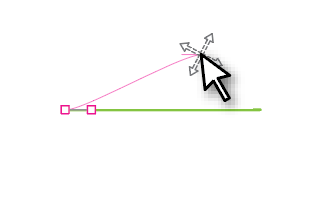 |
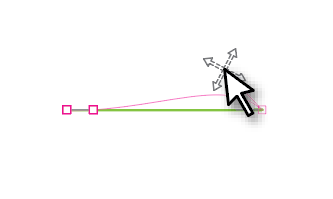 |
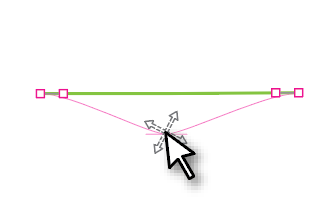 |
 |
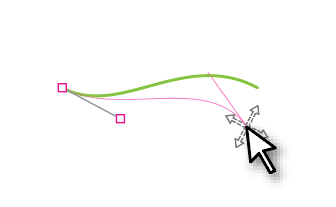 |
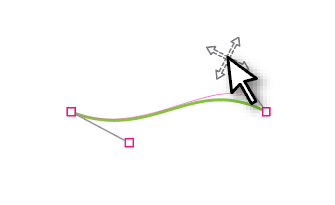 |
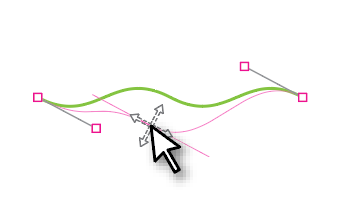 |
 |